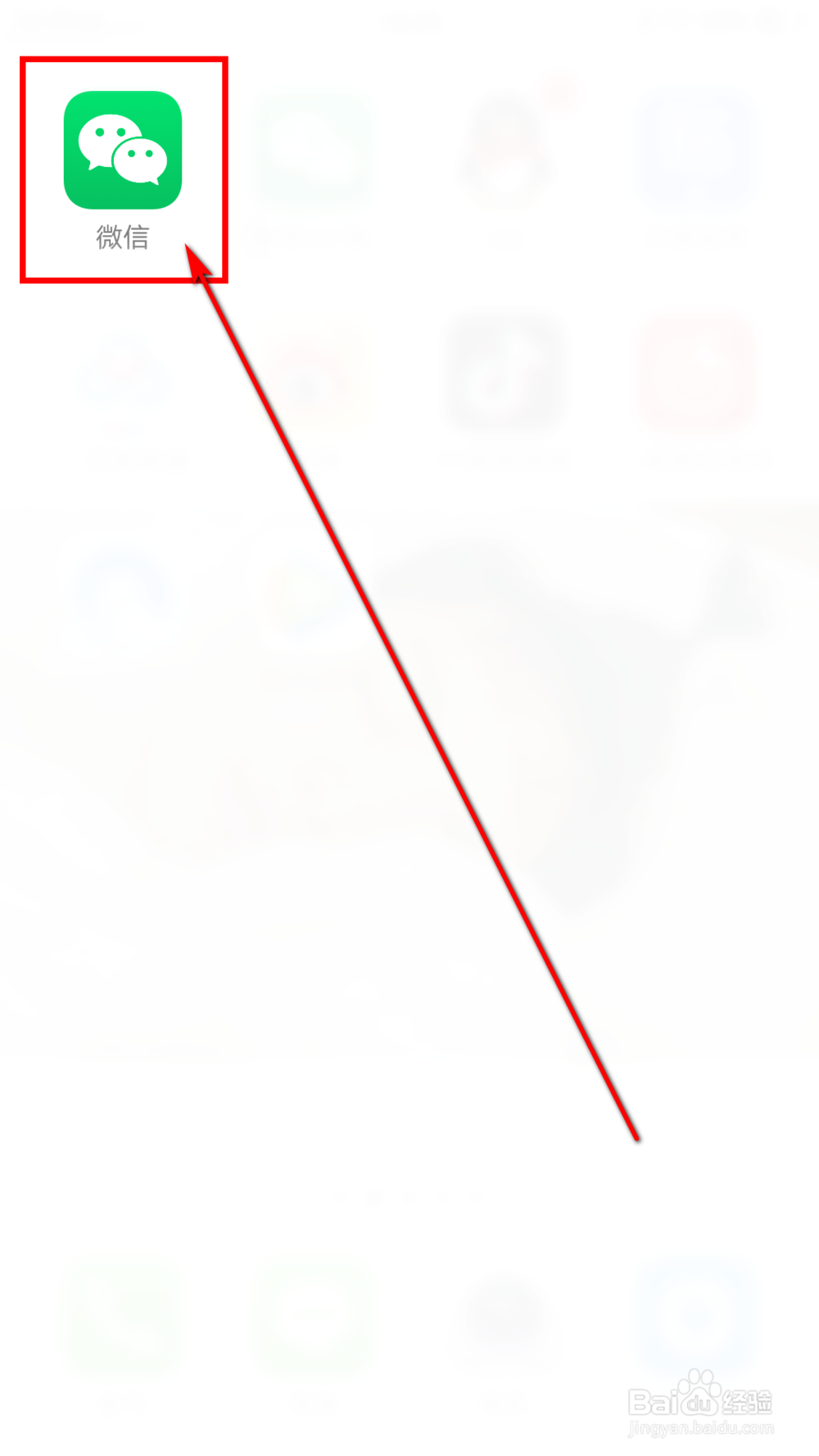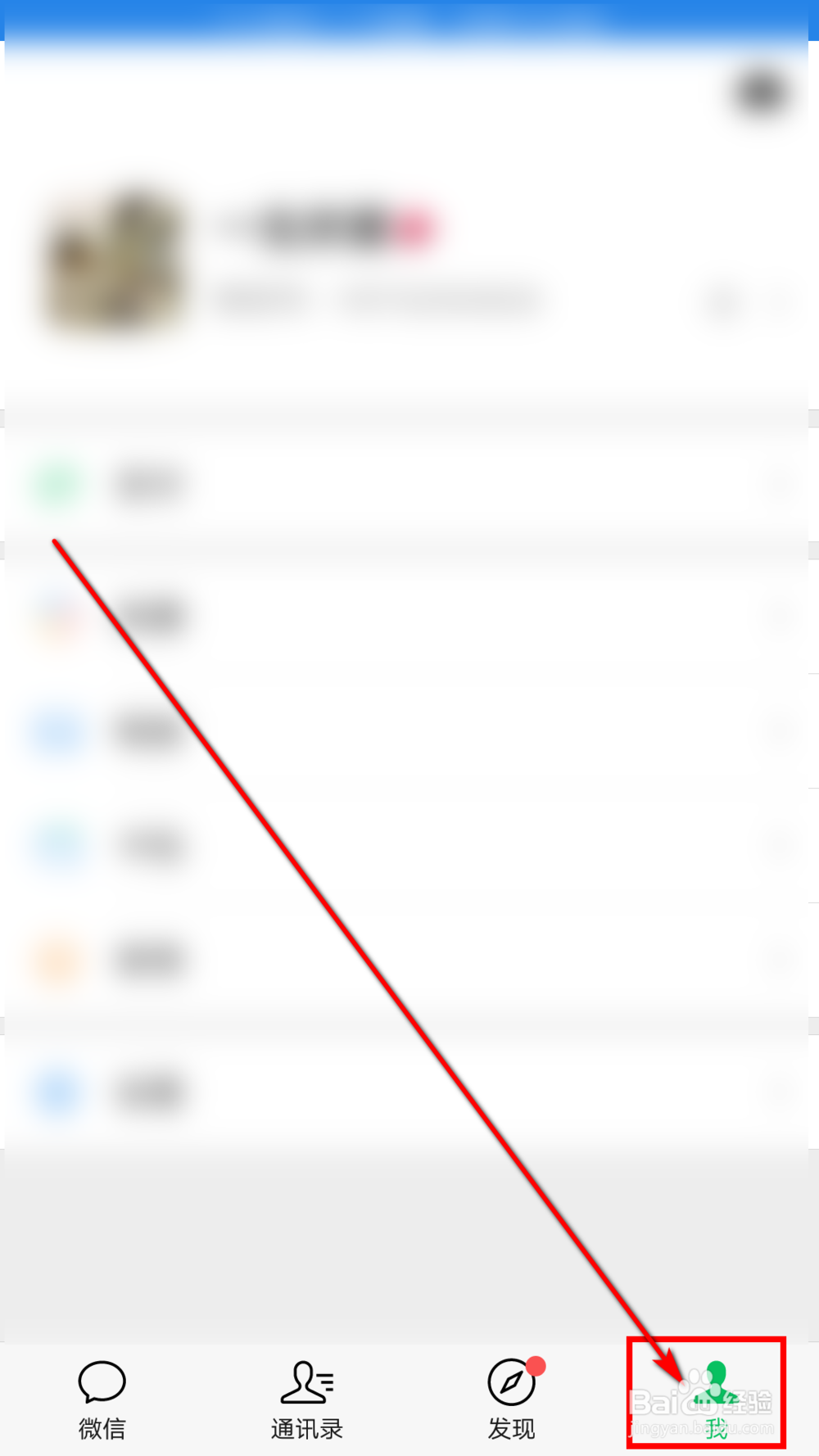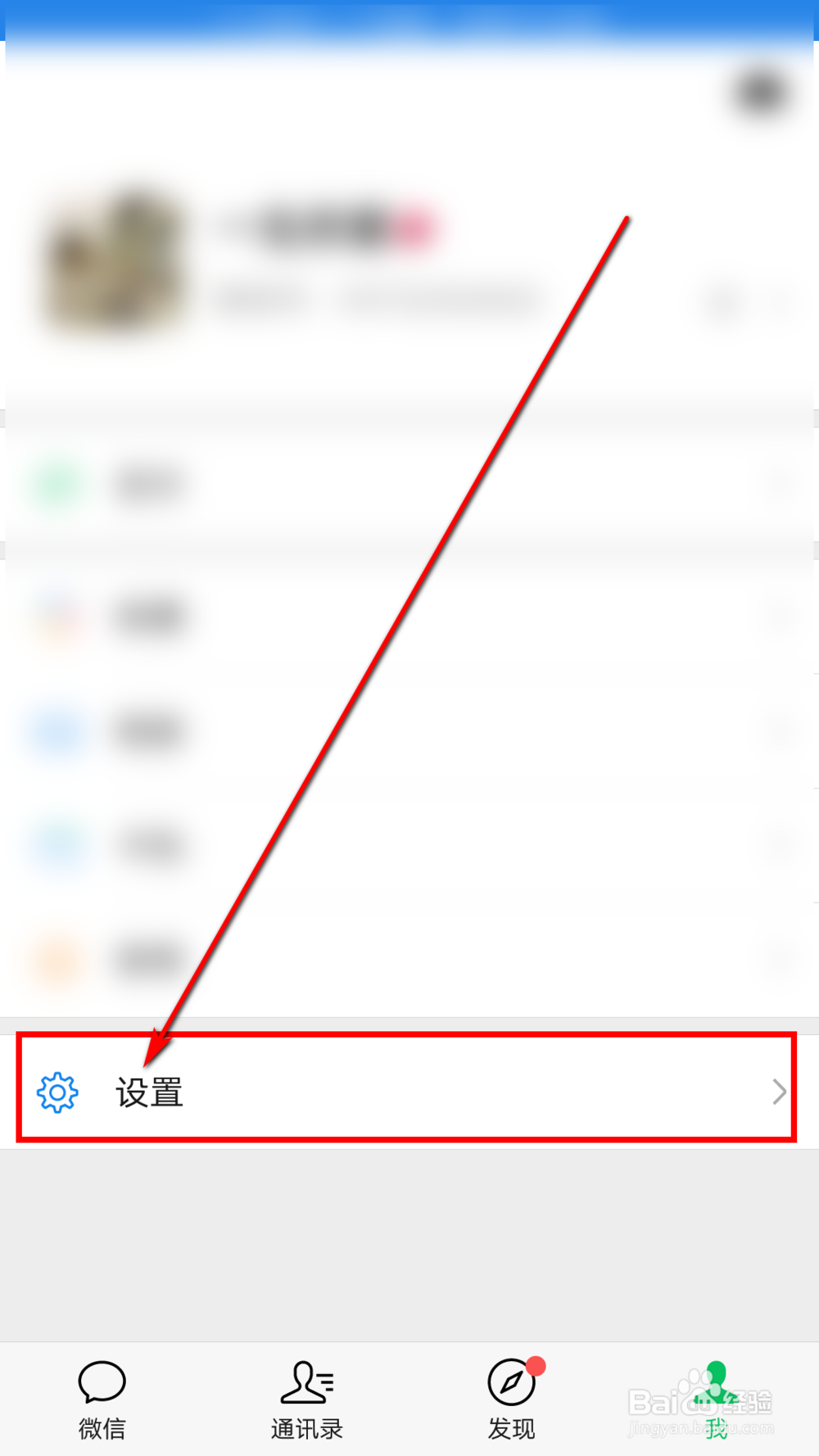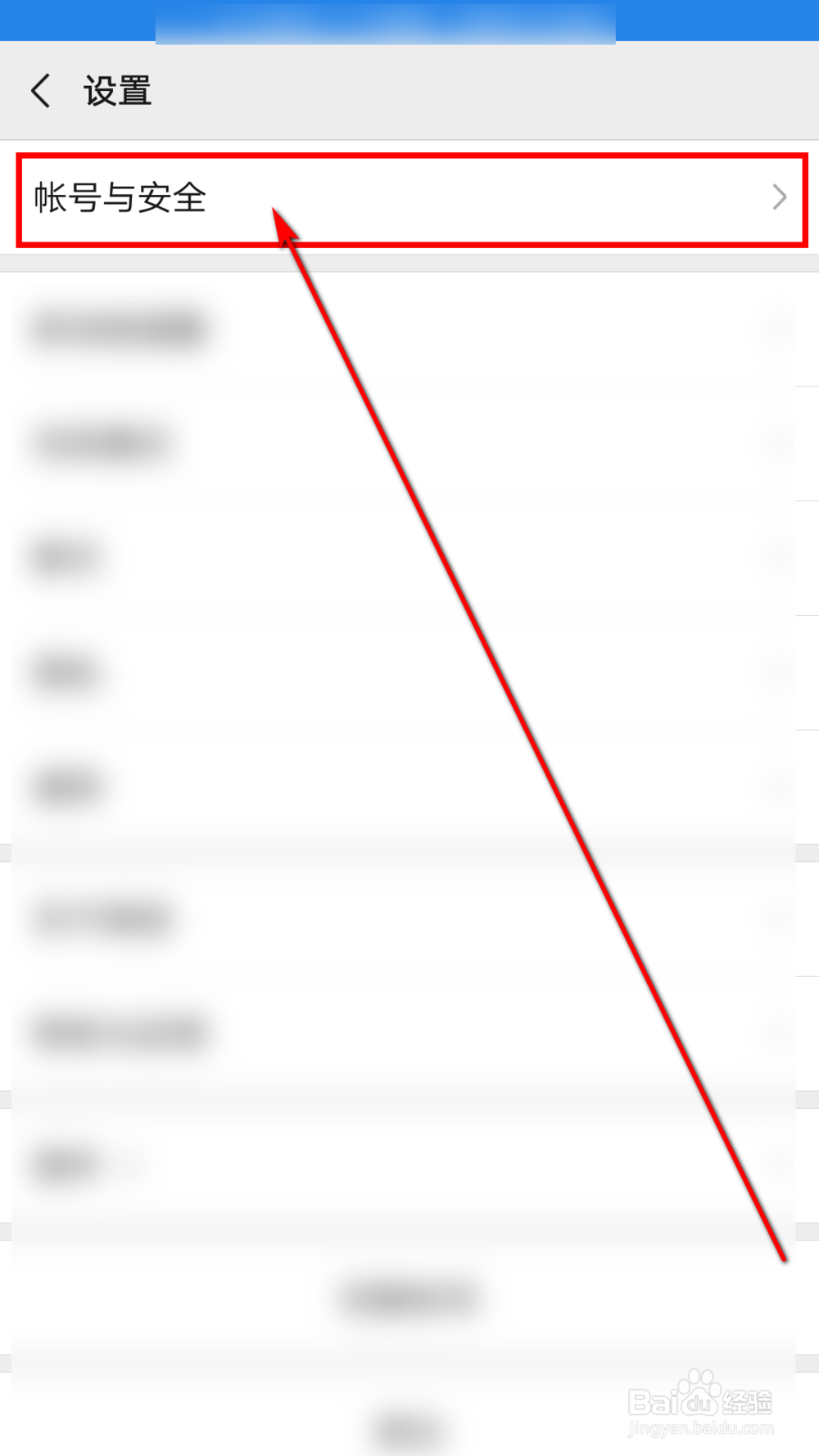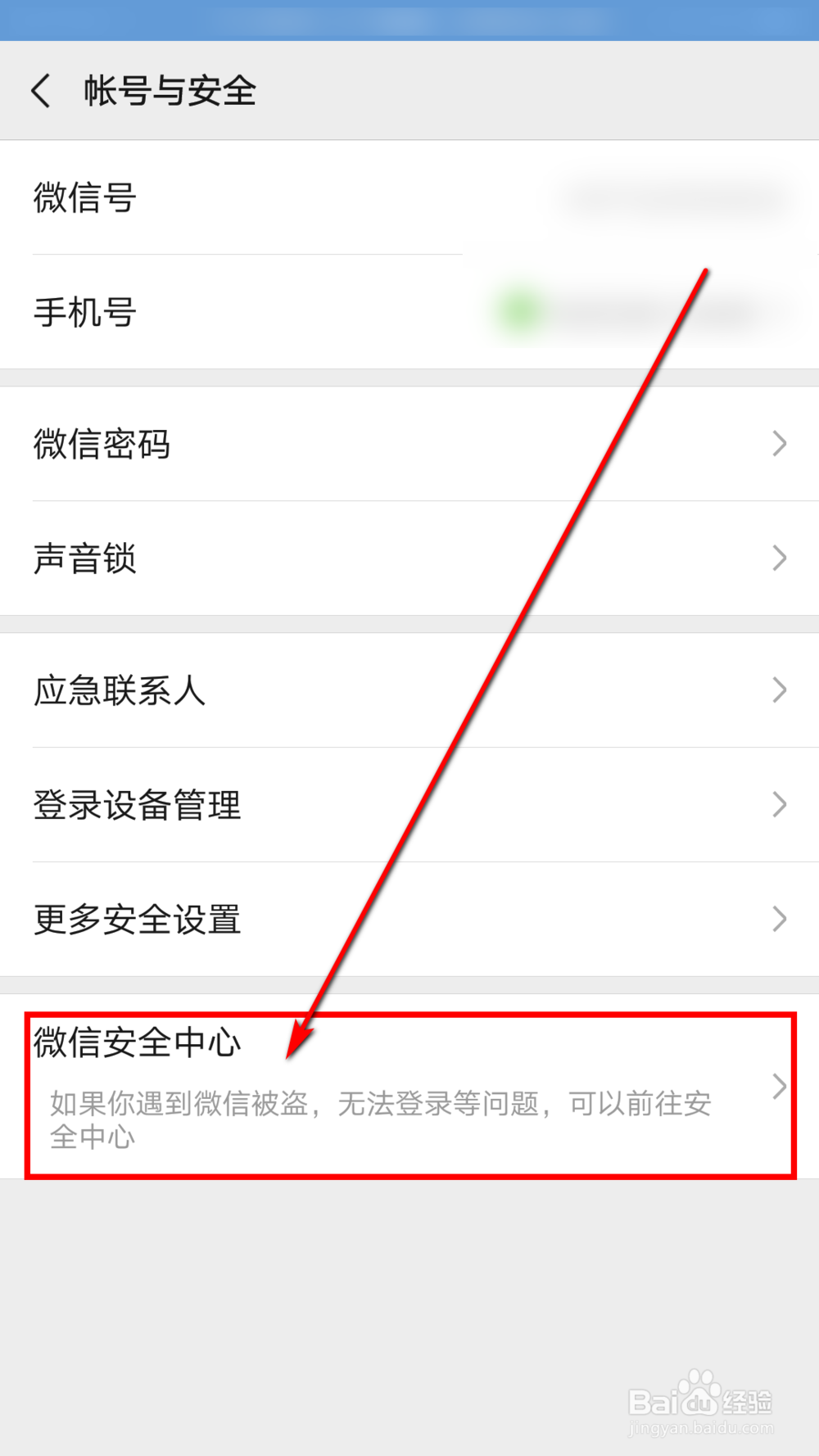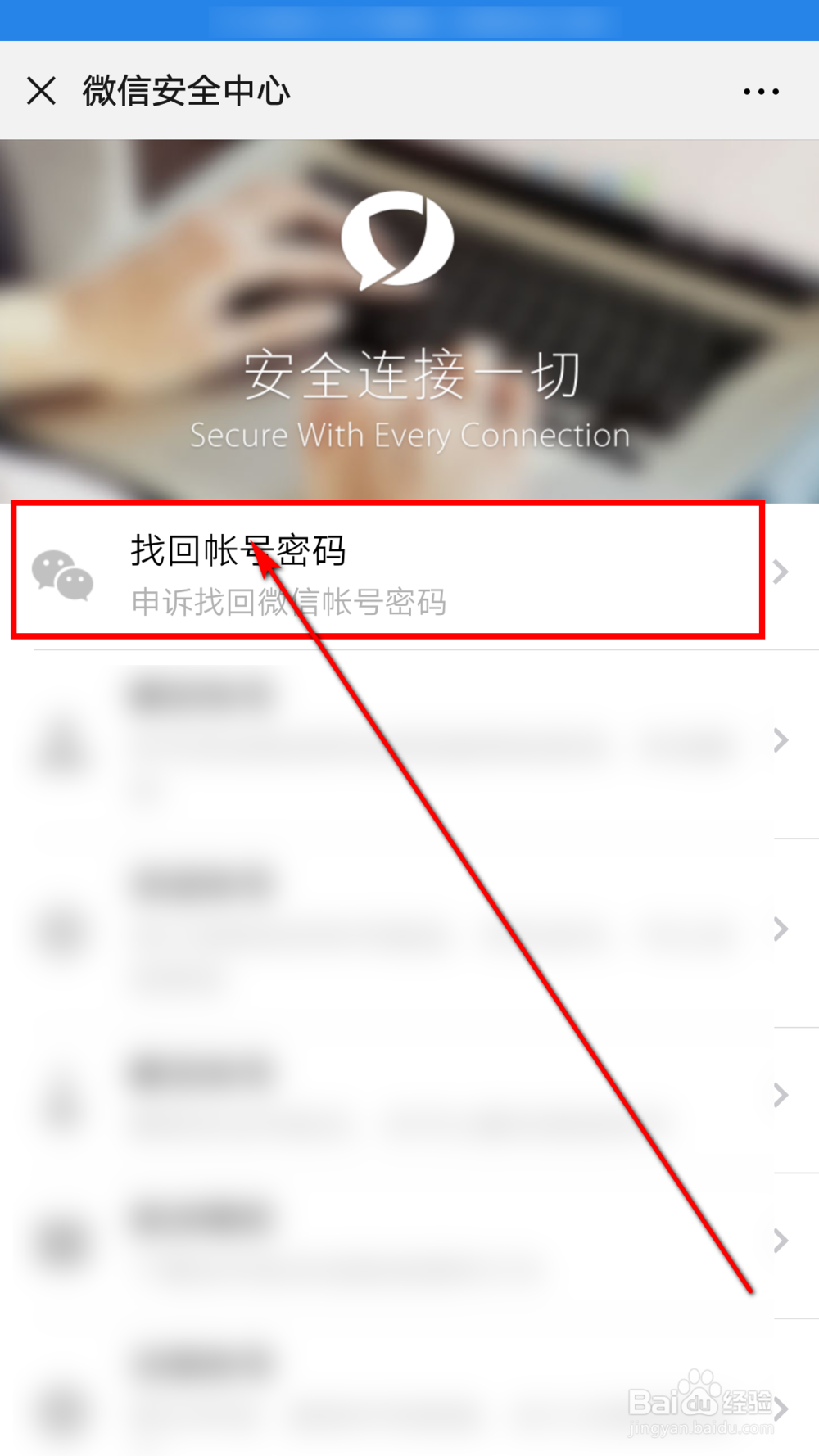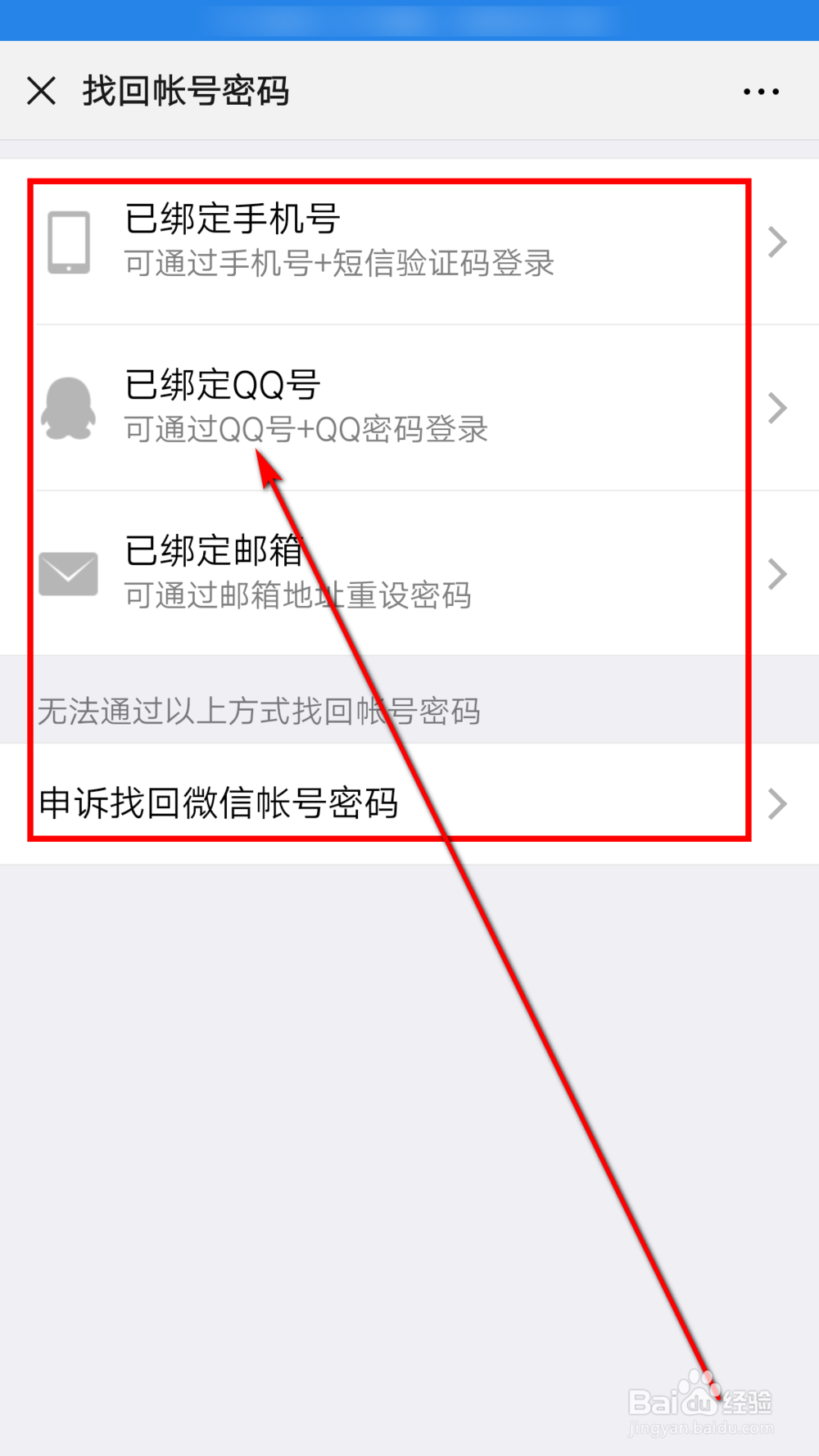微信怎么找回账号密码
1、在桌面上找到微信软件的图标,我们打开微信。
2、进入微信以后,在底部找到“我”,打开“我”的页面。
3、在打开的页面的最底部,有“设置”,我们点击进入。
4、在设置页面的最上方会看到“账号与安全”,打开它。
5、在打开的页面的最底部点击并打开“微信安全中心”。
6、我们在进入微信安全中心以后,会看到第一个选项就是“找回账号密码”,我们进入。
7、进入其页面后,我们会看到有好几种找回账号密码的方法,我们选择其中的一种,然后按照提示操作步骤即可。
8、总结:1.在桌面上找到微疙熳阊涓信软件的图标,我们打开微信。2.进入微信以后,在底部找到“我”,打开“我”的敌颉缪莽页面。3.在打开的页面的最底部,有“设置”,我们点击进入。4.在设置页面的最上方会看到“账号与安全”,打开它。5.在打开的页面的最底部点击并打开“微信安全中心”。6.我们在进入微信安全中心以后,会看到第一个选项就是“找回账号密码”,我们进入。7.进入其页面后,我们会看到有好几种找回账号密码的方法,我们选择其中的一种,然后按照提示操作步骤即可。
声明:本网站引用、摘录或转载内容仅供网站访问者交流或参考,不代表本站立场,如存在版权或非法内容,请联系站长删除,联系邮箱:site.kefu@qq.com。